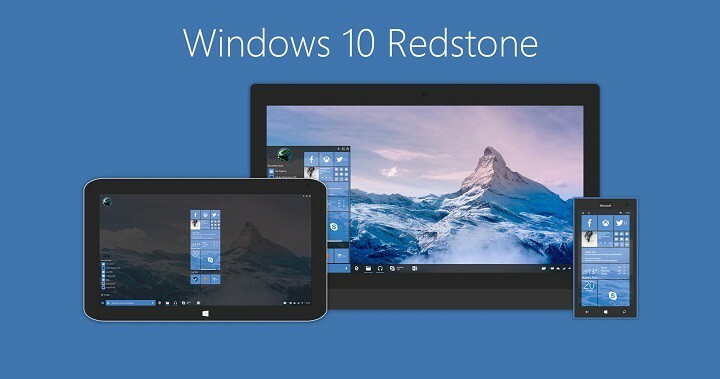MicrosoftのBuild2016カンファレンスの初日、同社は誰でも自分の Xbox One 開発キットに。 さて、開発モードアクティベーションアプリケーションが利用可能になり、開発者はすぐに始めることができます。
Xbox Devモードはすでにプレビューとして数日間利用可能ですが、完全なリリースはこの夏のいつか行われる予定です。 このモードでは、ユニバーサルWindowsプログラム(UWP)での開発において、実験とテストを構築および実行できます。
Xbox Oneを開発モードに変換するために、料金や特別な機器を支払う必要はありませんが、19ドルの開発センターアカウントを作成する必要があります。
開発モードのプレビューバリアントは、XboxOneの合計8GBからわずか448MBのRAMにアクセスすることを知っておくとよいでしょう。 ただし、開発モードが完全にリリースされると、開発者はUWPXboxゲームでサポートされている1GBのRAMにアクセスできるようになります。
XboxOneを開発モードに切り替える方法
まず、ユーザーはXboxゲームストアから開発モードアクティベーションアプリをダウンロードする必要があります。 アプリケーションを起動すると、いくつかのドキュメントへのリンクとともにウェルカム画面が表示されます 小売店から開発業者に切り替えたときに何が期待できるかを通知するその他の詳細 キット。 同時に、その要件について通知します。
– WindowsInsiderプログラムに参加します。
– Windows 10OSで実行されるコンピューターを用意します。
– XboxOneコンソールからPCに有線接続します。
–最新のWindowsビルドとVisual Studio2015をインストールします。
– XboxOne本体に少なくとも30GBの空き容量があります。
イントロダクションでは、コンソールを変換すると、小売ゲームの実行中に問題が発生する可能性があることも通知されます。 さらに、開発モードを終了するには、コンソールを工場出荷時の設定に完全にリセットし、すべてのゲーム、アプリケーション、およびコンテンツをアンインストールする必要があります。
これに同意すると、DevCenterアカウントにサインインするとコンピューターに入力できるコードが届きます。 アクティベーションには数分かかる場合があり、コンソールの更新を求められる可能性が高いことに注意してください。 コンソールを開発モードに変換すると、コンソールが再起動し、標準の起動画面に戻ります。